《必剪》开启降噪操作方法介绍
必剪软件的剪辑小工具很全面,从变速、变声、倒放、语音、滤镜、特效到字幕都有,那么必剪怎么开启降噪?有什么技巧?下面就一起来看看吧。
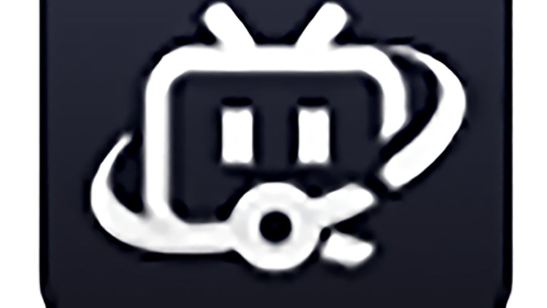
开启降噪操作方法介绍
1、首先打开必剪,点击素材进入
2、点击页面底部【剪辑】,点击【降噪】
3、滑动按钮开启降噪,再点击完成符号就可以了
《必剪》画中画视频怎么制作
《必剪》之画中画视频怎么制作,必剪软件中有很多的玩法,其中很多人在软件中不知道怎么去制作画中画视频。感兴趣的小伙伴们一起来看看吧,希望能够帮助到大家。

必剪画中画视频怎么制作
第一步,点击剪辑
当我们打开软件的时候,点击上面的剪辑功能,如图所示。

第二步,点击画中画
当我们导入了素材之后,然后我们向右滑动底部的状态栏,找到画中画模式。

第三步,选择效果
当我们选择了画中画之后,然后我们点击想要加入画中画的素材,然后选择混合模式再点击对应的模式即可。
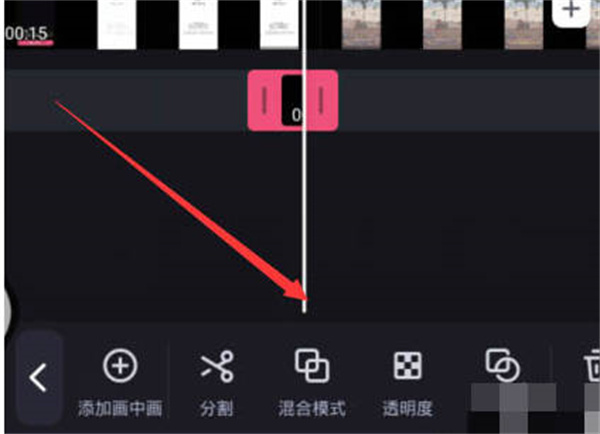
以上就是《必剪》画中画视频怎么制作的全部内容,想要了解更多相关内容的小伙伴可以持续关注,这里每天会为大家推送最新最全的攻略,一定不要错过哦。
《必剪》设置视频码率技巧分享
必剪视频是好用的剪辑软件,旨在让创作变得更有趣和简单,我们在使用的过程中会想要对视频的码率进行调整,那么必剪如何设置视频码率?下面就一起来看看吧。
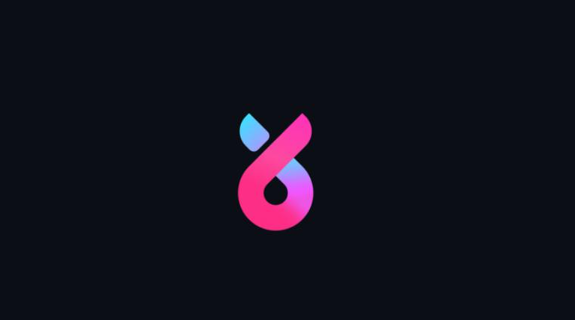
设置视频码率技巧分享
1、打开必剪APP,点击剪辑。
2、导入本地视频,点击下一步。
3、点击右上角1080P。
4、找到码率,根据需求调节即可。
《必剪》批量粗剪具体操作方式
《必剪》批量粗剪具体操作方式,批量粗剪具体该怎么操作呢,小编整理了相关的内容可供大家参考。
必剪使用批量粗剪方法介绍
打开必剪点击剪辑,选择一个视频导入(文件夹是我们本地手机存储)
没有素材的情况下,去我的个人中心创作
然后在素材库中选择一个视频素材
成功导入视频后,点击视频左侧的批量粗剪
使用粗剪工具,对需要剪切的视频片段切割。分割出来的每段视频可以进行单独操作
批量粗剪结束后,在整个视频上会有粗剪标记。最后根据需要合成视频

-
《必剪》视频清晰度设置方法介绍
10-04
-
《必剪》添加字幕操作步骤分享
08-27
-
《必剪》开启短信通知操作方法介绍
03-21
-
《必剪》怎么导出视频到相册
03-24
-
-
《必剪》怎么视频配音
09-19






